Мебель
Мебель
Предлагаю выполнить модель несложной по форме двуспальной кровати. Такая кровать характерна для стиля минимализм: никаких излишних изгибов и линий, форма строга, выдержана.
Я не стану приводить абсолютно точные цифры и значения параметров объектов и их позиций. Выполнение данного практического задания будет отчасти творческим, я лишь обозначу общую последовательность действий.
1. При создании подобной модели мы используем как уже знакомые инструменты и средства моделирования, так и рассмотрим некоторые новые.
2. Подготовьте сцену к работе. Убедитесь, что в качестве единиц измерения выбраны сантиметры, настройте шаг сетки, чтобы минимальная цена деления составляла 1 см.
3. Сначала создадим общую основу кровати. В окне проекций Front (Вид спереди) создайте сплайн, примерно как на рис. 6.56. Это удобнее всего сделать при помощи инструмента Line (Линия). Общая длина линии — примерно 2,1 м, высота — около 70 см.
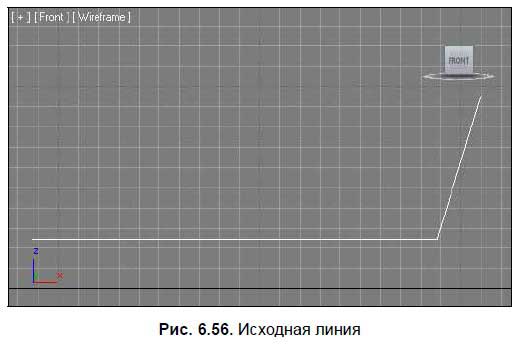
4. Необходимо сгладить форму вертикального сегмента линии. Выделите созданную линию, перейдите во второй раздел командной панели, раскройте список подобъектов линии в стеке модификаторов и выберите пункт Vertex (Вершина). Выделите две вершины, образующие вертикальный сегмент, и переведите их в тип Bezier Corner (Угловой Безье) при помощи соответствующего пункта квадрупольного меню. Работая с появившимися касательными линиями, округлите форму вертикального сегмента, примерно как на рис. 6.57.
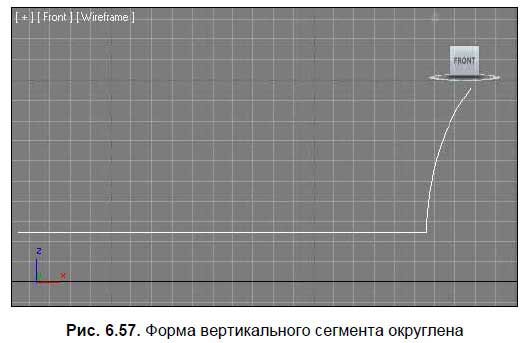
5. Выйдите из режима редактирования вершин, раскройте свиток Interpolation (Интерполяция) в области параметров сплайна и выберите вариант Adaptive (Адаптивная) (см. рис. 6.29).
6. Перейдите на уровень редактирования подобъекта Spline (Сплайн) в стеке модификаторов. Выделите всю линию в сцене (красным цветом) и примените к ней инструмент Outline (Окантовка) (см. рис. 2.29). Значение окантовки задайте примерно 2–3 см. В результате линия стала закрытой и пригодной для выдавливания (рис. 6.58).
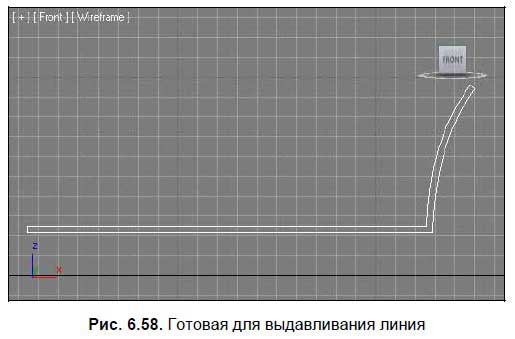
7. Выйдите из режима редактирования подобъекта Spline (Сплайн). Раскройте список модификаторов (Modifier List) и примените модификатор Extrude (Выдавить). Значение параметра Amount (Количество) задайте равным примерно 180 см. Получилась основа модели кровати (рис. 6.59).
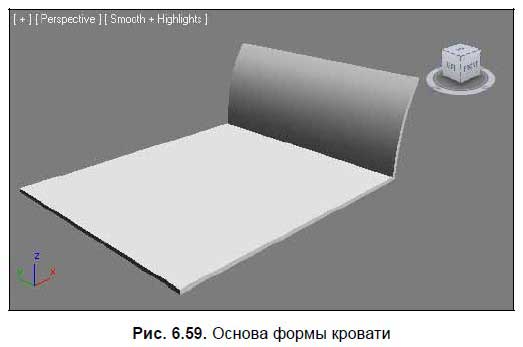
8. Теперь проработаем нижнюю часть кровати. В окне проекций Top (Вид сверху) создайте сплайн Rectangle (Прямоугольник), габаритные размеры которого должны быть чуть меньшими, чем размеры горизонтальной части кровати (рис. 6.60).
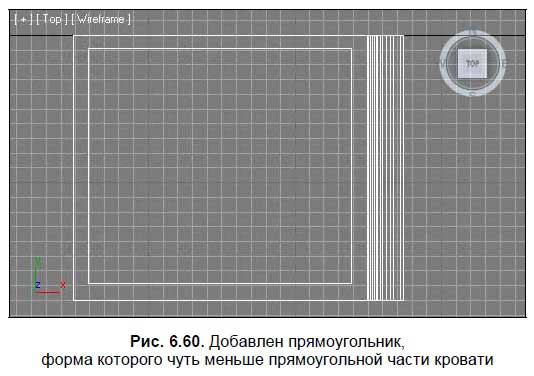
9. Выделите созданный прямоугольник, переведите его в тип редактируемого сплайна при помощи квадрупольного меню Convert To (Перевести в) | Convert to Editable Spline (Перевести в редактируемый сплайн). Перейдите во второй раздел командной панели, раскройте структуру подобъектов сплайна и выберите уровень подобъекта Spline (Сплайн). При помощи инструмента Outline (Окантовка) создайте окантовывающую линию данному сплайну. Окантовка должна отстоять от исходной линии примерно на 4–6 см (рис. 6.61).
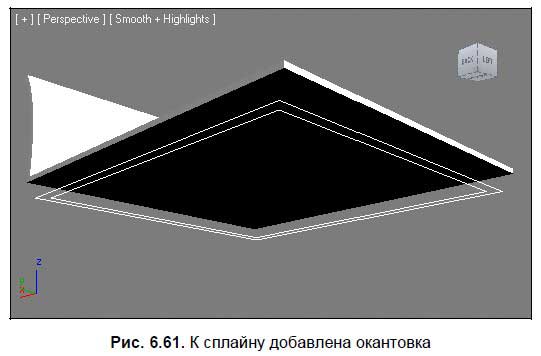
10. Выйдите из режима редактирования подобъекта Spline (Сплайн) и примените в отношении получившегося сплайна модификатор Extrude (Выдавить). Значение параметра Amount (Количество) задайте равным примерно 10 см. В результате должна получится модель окантовывающего фрагмента в нижней части кровати (рис. 6.62) (если позиция объекта по отношению к кровати получилась не как на рисунке, подвиньте его самостоятельно в необходимую точку).
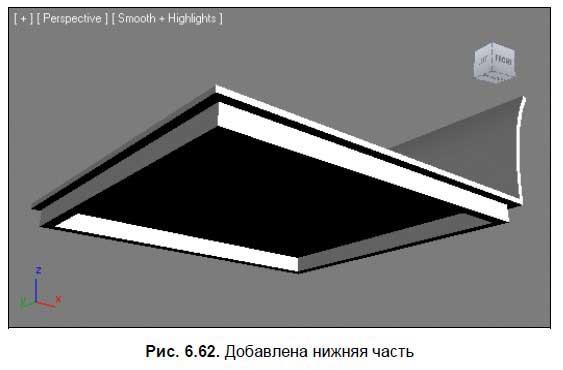
11. Создадим ножки кровати. Ножки представляют собой обыкновенные параллелепипеды. Создайте 4 объекта Box (Куб), форма которых совпадает с формой предполагаемых ножек кровати. На рис. 6.63 показаны созданные кубами ножки кровати.
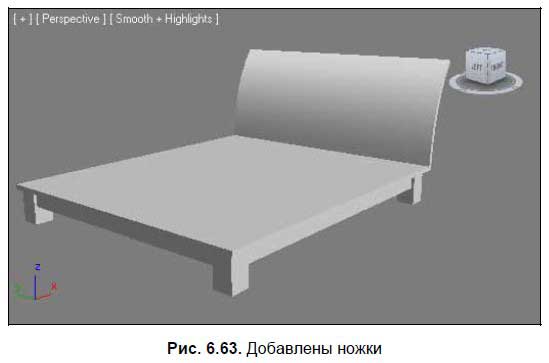
12. Формы деревянных элементов готовы. Теперь создадим матрац и подушки. Форма матраца будет достаточно грубой. Обычно матрац закрывается покрывалом. Порядок создания покрывала методом упавшей ткани мы будем рассматривать позднее, поэтому пока остановимся лишь на матраце.
13. Создайте примитив ChamferBox (Куб с фаской) группы Extended Primitives (Улучшенные примитивы). Форма и позиция данного объекта должны совпадать с примерной формой и позицией матраца. На рис. 6.64 показан один из вариантов расположения матраца на кровати. Обратите внимание, что площадь матраца меньше площади горизонтальной части кровати.

14. Создадим легкие складки на поверхности матраца. Выделите созданный в сцене ChamferBox (Куб с фаской), перейдите к его параметрам во втором разделе командной панели и увеличьте значения параметров Length Segs (Сегментация по длине) и Width Segs (Сегментация по ширине) примерно до 50 единиц. Таким образом, вы обеспечили необходимый уровень сегментации для создания форм складок на поверхности объекта (напомню, что складки и иные деформации возможны лишь в отношении сегментов, следовательно, чем выше сегментов, тем четче будет форма складок).
15. Для создания самих складок, нам понадобится специальный модификатор. Убедитесь, что матрац в сцене выделен, раскройте список модификаторов (Modifier List) и примените модификатор Noise (Шум). Далее — нам понадобятся параметры данного модификатора, разделенные на три группы: Noise (Шум), Strength (Сила), Animation (Анимация) (рис. 6.65).
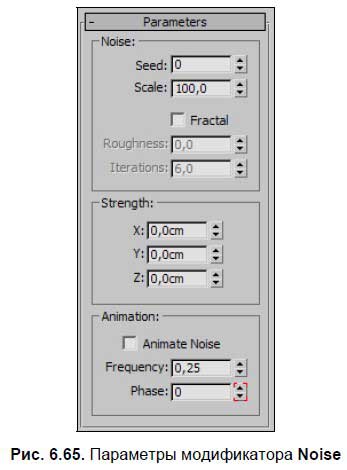
16. Основная суть действия данного модификатора — создание неоднородной, рыхлой поверхности. Мы применили его, чтобы создать легкие складки на поверхности матраца. Складки нужны лишь на верхней стороне объекта, поэтому для их создания надо увеличить значение параметра Z в группе параметров Strength (Сила). Увеличивая его значение, вы делаете складки крупнее. Задайте здесь небольшое значение, примерно 4–7 см.
17. Чтобы складки стали заметны, в данном случае надо включить режим Fractal (Фрактальный) в группе параметров Noise (Шум). Это позволяет сделать складки похожими на складки ткани. Установив фрактальный режим, оперируйте значением параметра Scale (Масштаб). Данный параметр также отвечает за размеры складок, но если параметр Strength (Сила) по Z-координате отвечал за высоту складок, то параметр Scale (Масштаб) отвечает за ширину складок. Настройте данные значения наиболее подходящим образом. В результате на поверхности матраца должны появиться легкие складки (рис. 6.66).

18. Создадим подушки. В окне проекций Top (Вид сверху) создайте примитив ChamferBox (Куб с фаской), габаритные размеры которого примерно совпадают с размерами подушки (рис. 6.67). Сегментацию данного объекта по длине и ширине также задайте достаточно высокой — примерно 35 единиц.

19. Выделите созданный объект, примените к нему команду Isolate Selection (Изолировать выделенное) квадрупольного меню. Перейдите во второй раздел командной панели, раскройте список модификаторов и примените модификатор FFD 3x3x3.
20. Модификатор FFD 3x3x3 позволяет вручную деформировать форму любой модели. После его применения, объект в сцене заключается в специальный оранжевый габаритный контейнер. На поверхности габаритного контейнера есть отдельные вершины. При помощи этих вершин можно изменять форму контейнера, а форма объекта будет повторять эти изменения. Рассмотрим порядок данных действий подробно.
21. Выделите будущую подушку с примененным модификатором FFD 3x3x3, во втором разделе командной панели, в стеке модификаторов, раскройте структуру примененного модификатора, нажав кнопку "+", слева от надписи FFD 3x3x3. В раскрывшейся структуре модификатора выберите пункт Control Points (Контрольные точки) (рис. 6.68).
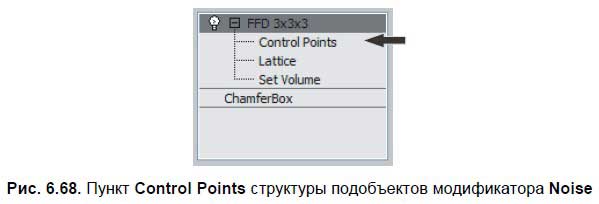
22. Теперь, выделяя конкретные вершины габаритного контейнера в сцене и перемещая их в пространстве при помощи манипулятора Select and Move (Выделить и двигать), можно изменять форму самого объекта. Выделите все точки, образующие верхнюю плоскость габаритного контейнера, кроме одной — центральной. На рис. 6.69 показано, какие именно точки необходимо выделить. Для удобства выделения следует воспользоваться клавишами <Ctrl> и <Alt>, которые позволяют соответственно добавлять и вычитать выделение.

23. Выделенные вершины опустите немного вниз, до высоты второго ряда вершины в окне проекций Front (Вид спереди). Затем выделите центральную вершину на верхней плоскости вершин и, наоборот, приподнимите ее вверх. В результате форма будущей подушки изменилась (рис. 6.70).
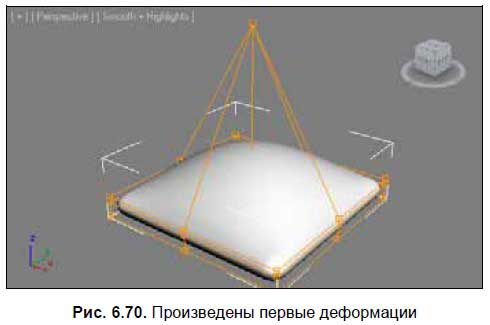
24. Для придания окончательной формы подушке необходимо оперировать боковыми колоннами вершин. В окне проекций Top (Вид сверху), при помощи рамки выделения поочередно выделяйте группы вершин, показанные на рис. 6.71.

25. В результате должен получиться объект, форма которого похожа на обычную подушку. Осталось лишь также добавить ему складки. При помощи модификатора Noise (Шум), также как и в случае с матрасом, создайте легкие складки на поверхности подушки.
26. Внешний вид готовой подушки показан на рис. 6.72. Это улучшенный примитив ChamferBox (Параллелепипед с фаской) с добавленными модификаторами FFD 3x3x3 и Noise (Шум).
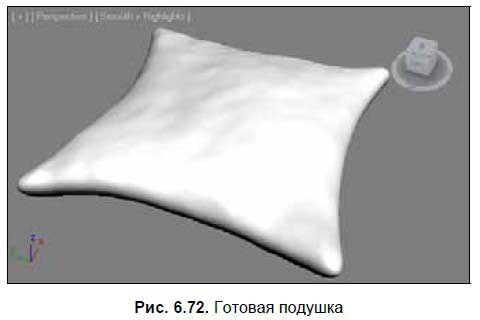
27. Выйдите из режима изоляции, щелкнув кнопку Exit Isolation Mode (Выйти из режима изоляции), и разместите подушку на кровати. Сделайте одну или две копии подушки.
Таким образом, вы выполнили модель кровати с матрасом и подушкой. У меня получилась модель, как на рис. 6.73. Вероятно, какие-то шаги вызвали у вас затруднения. Готовая модель находится в файле Krovat.max в папке Primeri_scenGiava_6 на компакт-диске. Разберите вызвавшие затруднения моменты, изучая эту сцену.

Примечание.
Форма данной кровати достаточно проста, как и методы ее создания. Если процедура создания данной модели не вызвала каких-либо трудностей, усложняйте ее, добавляя всевозможные элементы. Вероятно, сложней всего вам показалось работать с вершинами модификатора FFD3x3x3. Такое бывает, если вы еще недостаточно привыкли к навигации в трехмерном пространстве. С опытом подобные проблемы пропадают.
Более 800 000 книг и аудиокниг! 📚
Получи 2 месяца Литрес Подписки в подарок и наслаждайся неограниченным чтением
ПОЛУЧИТЬ ПОДАРОКДанный текст является ознакомительным фрагментом.
Читайте также
Упражнение 2. Корпусная мебель. Часть 1
Упражнение 2. Корпусная мебель. Часть 1 В данном упражнении мы рассмотрим, как построить заготовку для создания модели корпусной мебели (рис. 2.17). Рис. 2.17. Готовая модель корпусной мебели1. В окне проекции Тор (Вид сверху) создайте стандартный примитив Вох (Параллелепипед) с
Упражнение 2. Корпусная мебель. Часть 2
Упражнение 2. Корпусная мебель. Часть 2 Откройте файл Корпусная мебель.max. В этом упражнении мы доработаем мебель, созданную ранее, – сделаем дверцы шкафов и ручки к ним (см. рис. 2.17).1. Выделите объект Тумба 1. Чтобы сделать дверцы, объект Тумба 1 необходимо преобразовать в
Двигаем мебель Автор: Ольга Шемякина.
Двигаем мебель Автор: Ольга Шемякина. © 2003-2006, Издательский дом | http://www.computerra.ru/Журнал «Домашний компьютер» | http://www.homepc.ru/Этот материал Вы всегда сможете найти по его постоянному адресу: /2006/122/284567/Говорят, чтобы немного «освежить» свою жизнь, бывает достаточно переставить
PP Capsule — мебель из пластиковых отходов Николай Маслухин
PP Capsule — мебель из пластиковых отходов Николай Маслухин Опубликовано 01 ноября 2013 Дизайнерское бюро KaCaMa Design Lab, базирующееся в Гонконге, специализируется на повторном использовании бытовых отходов. Энтузиасты бюро работают над самыми различными
Превращение строительных лесов в мебель для уличного кафе Николай Маслухин
Превращение строительных лесов в мебель для уличного кафе Николай Маслухин Опубликовано 25 марта 2013 Американские дизайнеры Бланд Хок и Ховард Чамбер совсем недавно провели успешную кампанию на сайте Kickstarter, где собрали почти 14 тысяч долларов на